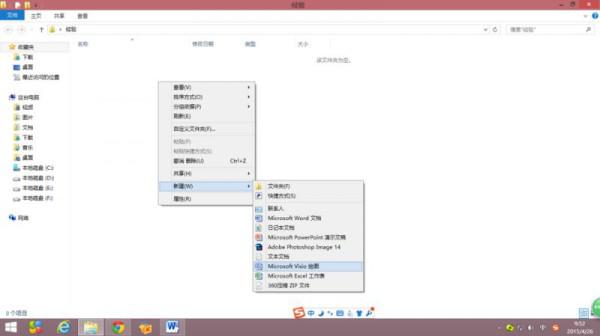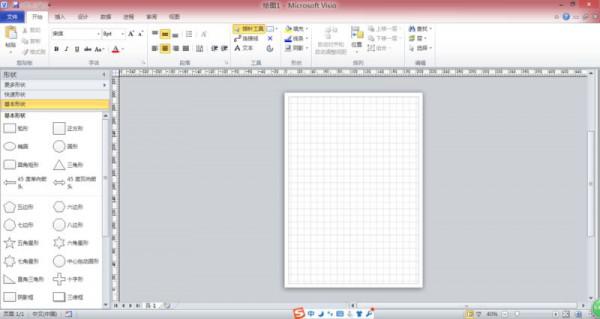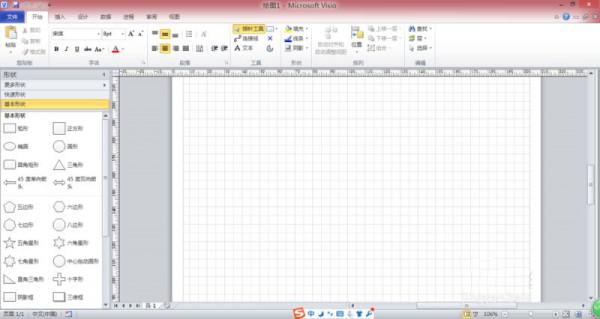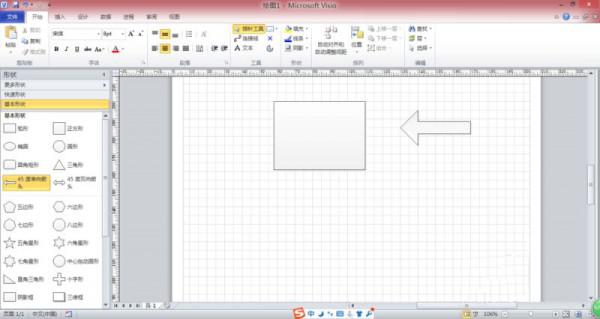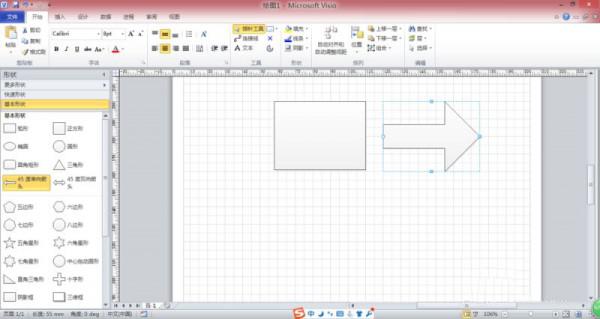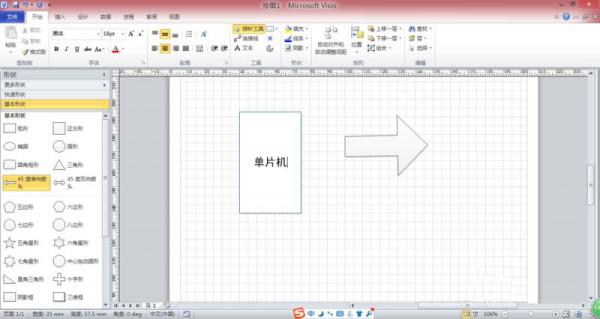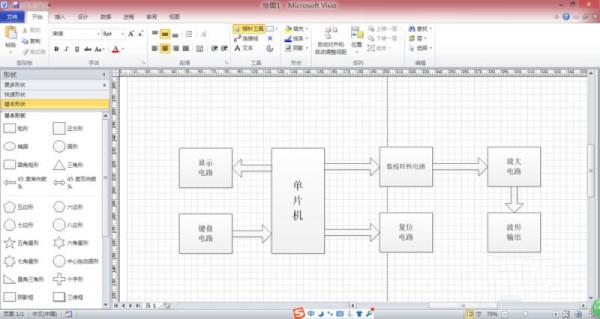visio如何绘制系统框图及流程图
来源: 最后更新:24-06-26 12:04:51
导读:visio如何绘制系统框图及流程图 1.在桌面空白处或文件夹下,点击鼠标右键按钮,然后选择新建下的VISIO绘图. 2.新建后我们可以修改一下名字,然后双击该新
-
1、在桌面空白处或文件夹下,点击鼠标右键按钮,然后选择新建下的VISIO绘图。
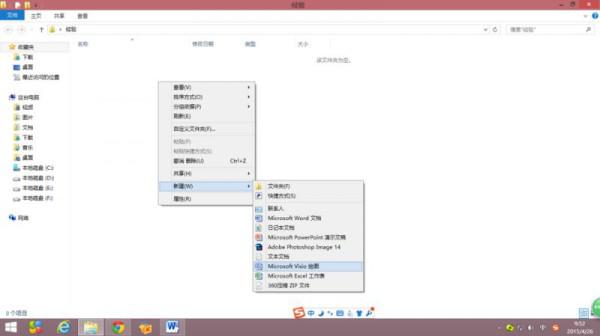
2、新建后我们可以修改一下名字,然后双击该新建的文档打开它。可以看到VISIO软件提供了很多的模板,我们可以根据自己的需要选择合适的模板,然后点击创建按钮。

3、点击创建后,就进入了编辑页面,这里提供了很多的图形,以及编辑工具。屏幕中间的就是工作区。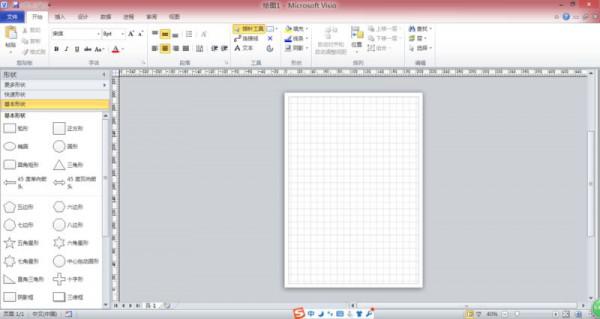

4、屏幕中间的工作区,我们可以任意的放大或缩小。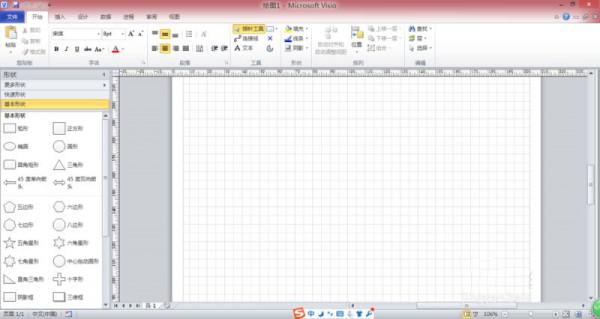
5、我们选择左侧的图形,直接将其拖动到工作区便可。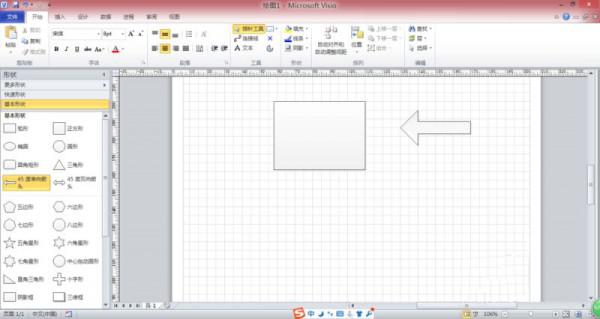

6、当我们把我们所需要的图形拖动到工作区后,单击选中它,便可对该图形进行放大、缩小、移动及变形等各种操作。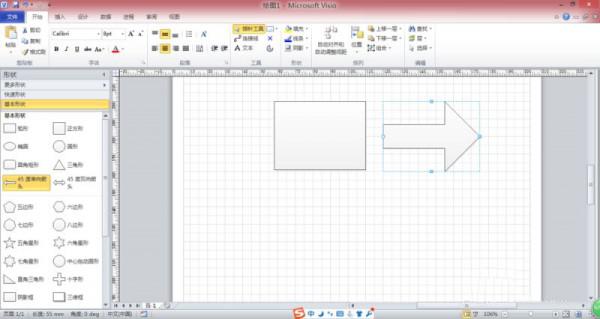
7、如果要在图形上添加文字,我们可以对着图形双击,就会出现文字编辑框了。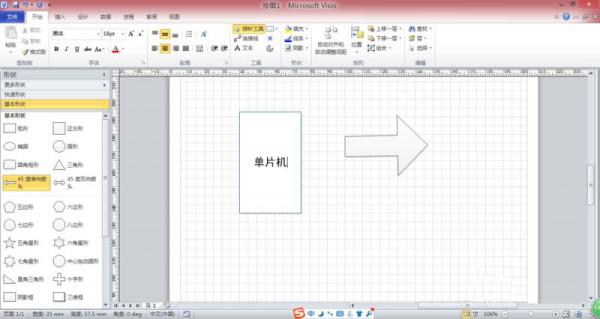
8、通过以上的操作,就可绘制出我们需要的框图。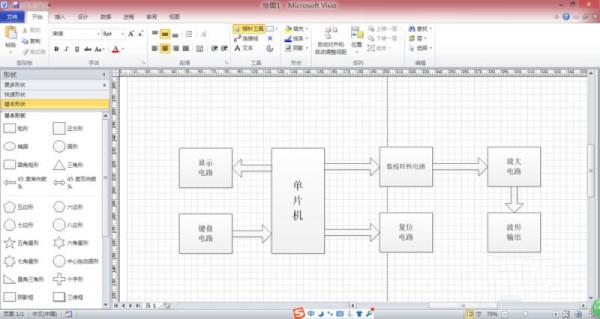 免责声明:本文系转载,版权归原作者所有;旨在传递信息,其原创性以及文中陈述文字和内容未经本站证实。
免责声明:本文系转载,版权归原作者所有;旨在传递信息,其原创性以及文中陈述文字和内容未经本站证实。
2024四川省考公务员补录报名指南(四川公务员考试缺考新规定)根据四川省2024年度考试录用公务员工作安排,结合录用情况和用人需
山东高考成绩查询时间及入口(山东高考成绩查询时间及入口在哪) 2024滨州中考成绩查询时间什么时候 2021滨州中考成绩查询时间 村民看病拔牙6天后死亡 村民看病拔牙6天后死亡赔偿 任重个人资料简介 任重个人资料简介图片